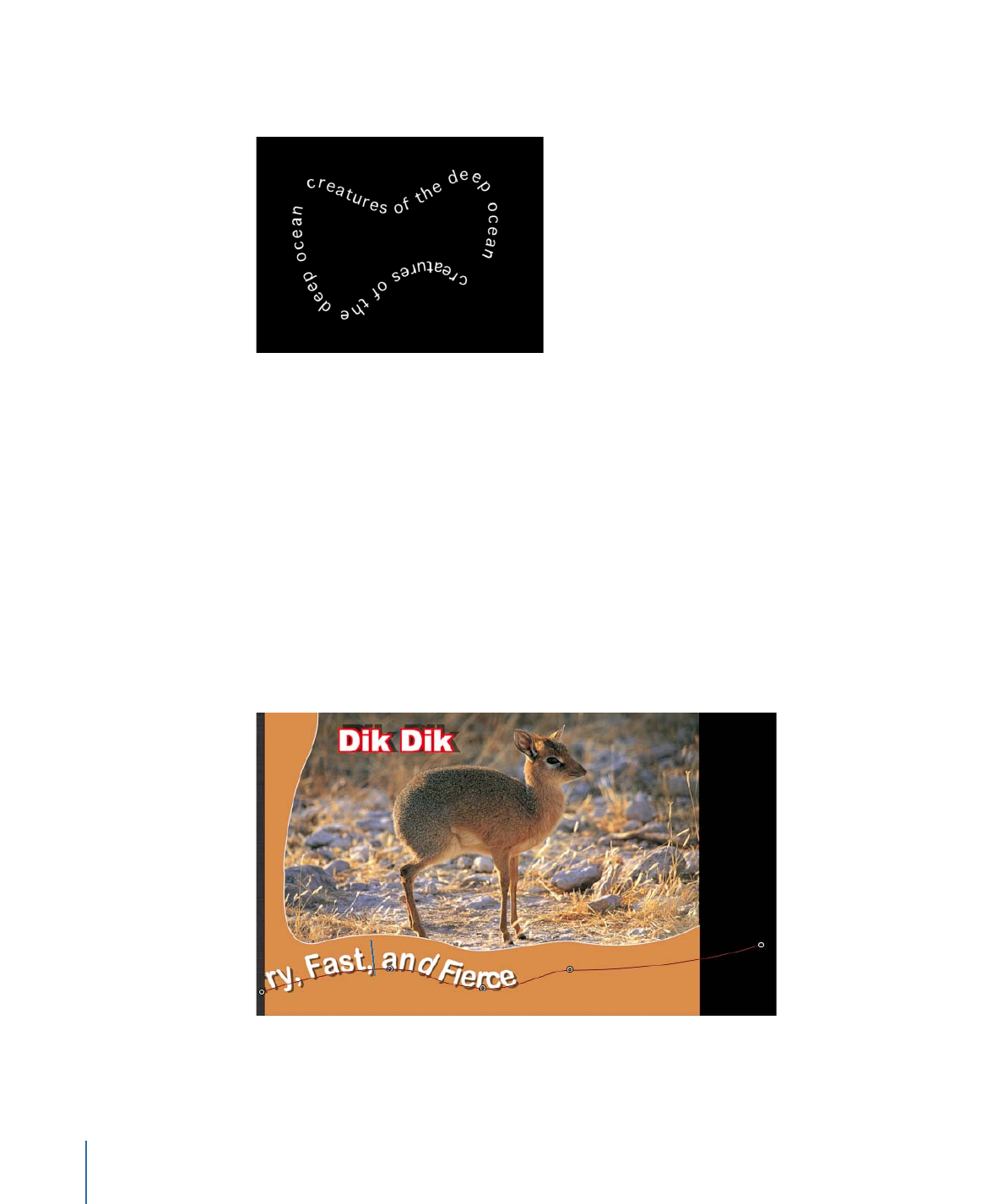
パス上のテキストをアニメーションする
テキストをアニメートして、テキストパス上を移動させることができます。
パス上のテキストをアニメートするには
1
テキストを移動させるパスを作成します。
2
アニメーションを開始したいフレームに移動して、記録を有効にします(A キー
を押します)。
1008
第 16 章
テキストを作成する/編集する
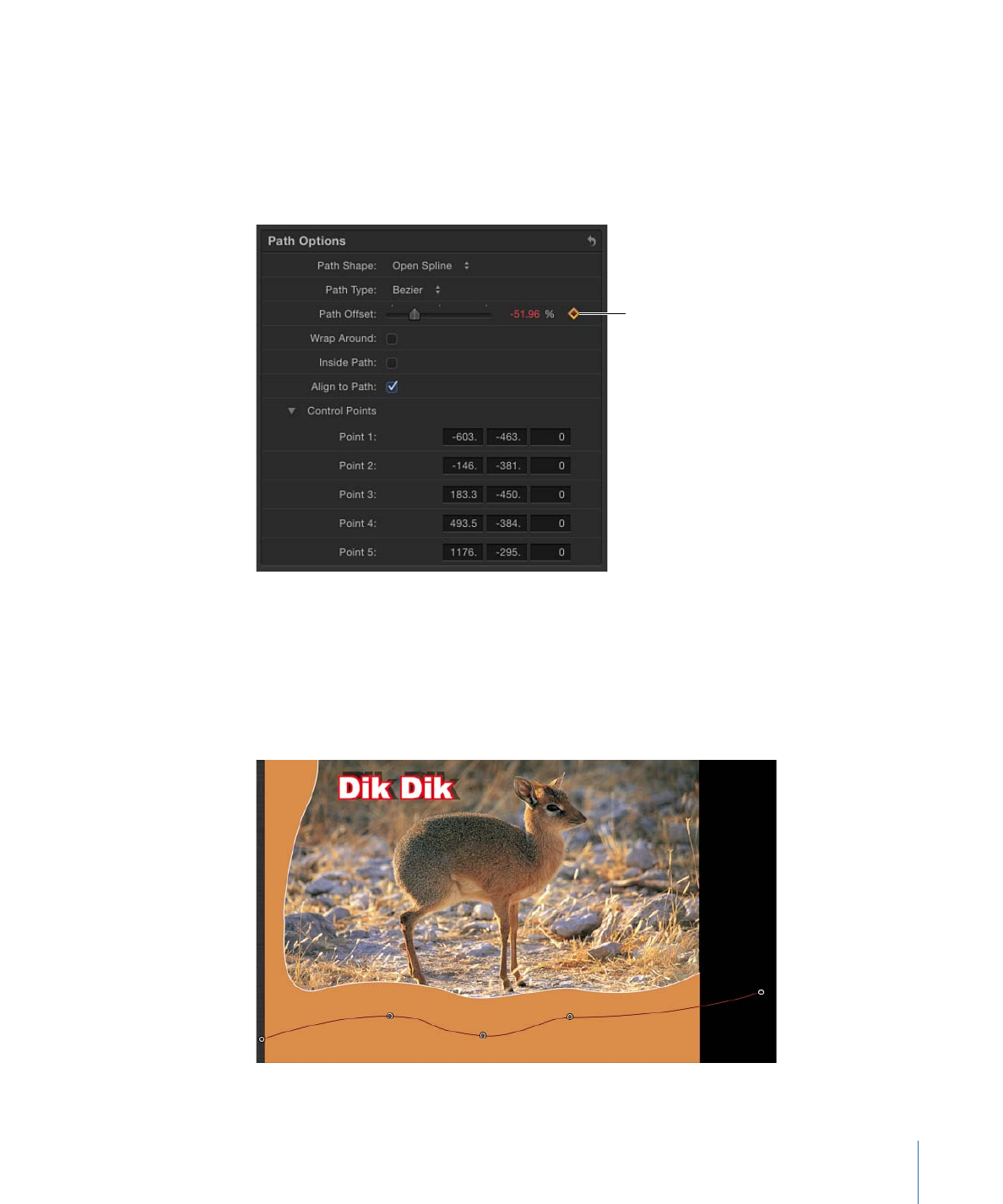
メモ: テキスト編集モードでショートカットキーを使うと、テキストに文字が追
加されます。
3
「レイアウト」パネルで、「パスのオフセット」スライダまたは値スライダをパ
ス上のテキストを移動したい量に調整します。
「パスのオフセット」パラメータにキーフレームが追加されます。
This icon indicates a
keyframe is present at
the current playhead
position.
正の値の場合はテキストが右方向に移動し、負の値の場合は左方向に移動しま
す。値スライダに 100 %より大きい値、または 0 %より小さい値を入力すること
ができます。100 %より大きい値を入力するとテキストがパスを越えて右方向に
移動し、0 %より小さい値を入力するとテキストがパスを越えて左方向に移動し
ます。以下のイメージでは、「パスのオフセット」を 105 %に設定したので、テ
キストオブジェクトがテキストパスの右端を完全に越えています。
1009
第 16 章
テキストを作成する/編集する
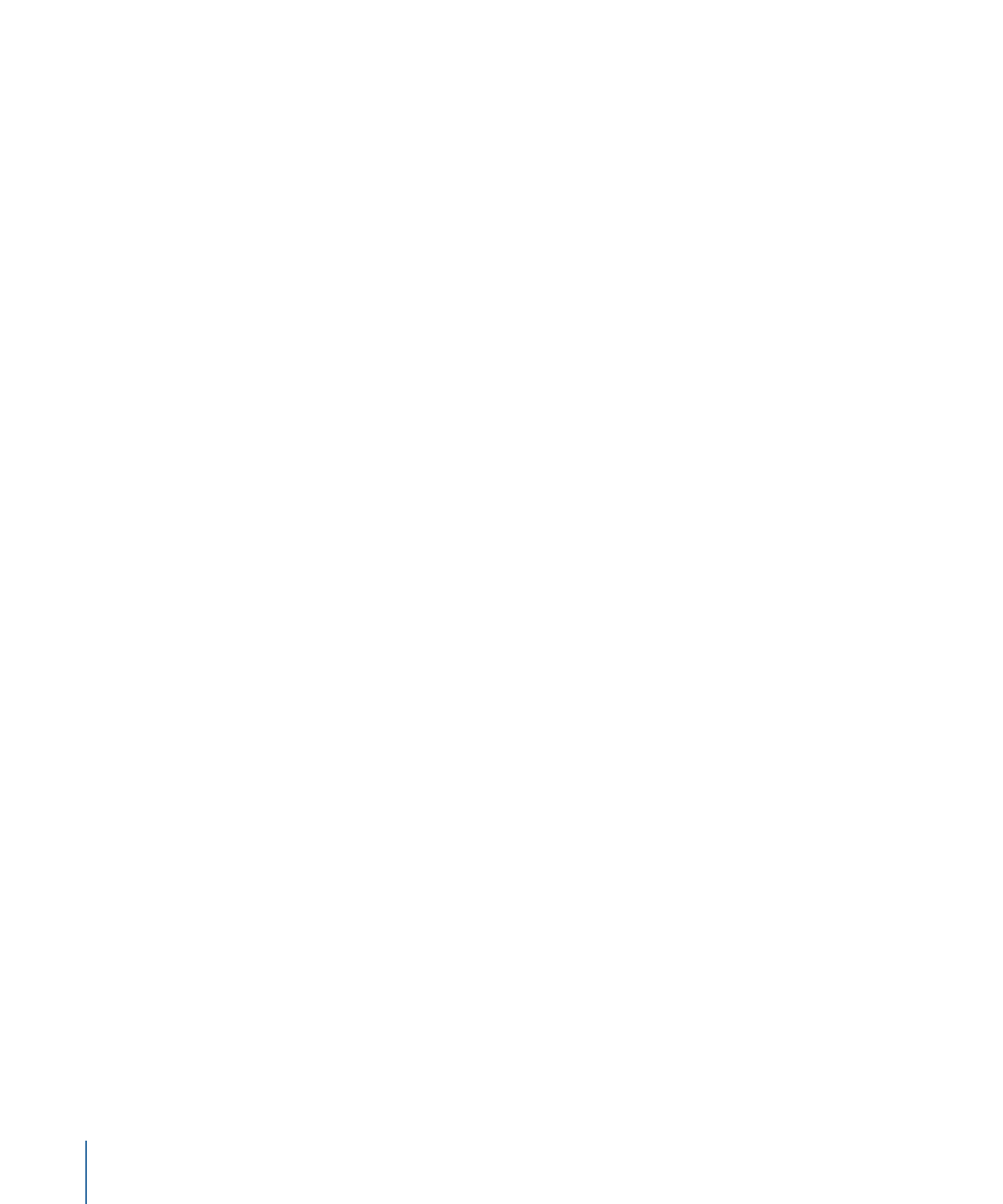
4
次のキーフレームを設定したいフレームに移動します。
5
「パスのオフセット」スライダまたは値スライダを調整して、テキストをパス上
に再配置します。
6
プロジェクトを再生して、テキストがテキストパスに沿って移動することを確認
します。
7
記録を無効にします。